Tesztek létrehozása és kezelése az Azure Load Testingben
Megtudhatja, hogyan hozhat létre és kezelhet terhelésteszteket az Azure terheléstesztelési erőforrásában.
Előfeltételek
- Egy Azure-fiók, aktív előfizetéssel. Ha még nincs Azure-előfizetése, kezdés előtt hozzon létre egy ingyenes fiókot.
- Azure-beli terheléstesztelési erőforrás. Terheléstesztelési erőforrás létrehozásához lásd : Terhelésteszt létrehozása és futtatása.
Teszt létrehozása
Az Azure Portalon kétféleképpen hozhat létre terheléstesztet:
- Gyorsteszt létrehozása webalkalmazás URL-címével (URL-alapú teszt).
- Hozzon létre egy tesztet egy JMeter-tesztszkript (JMX) feltöltésével.
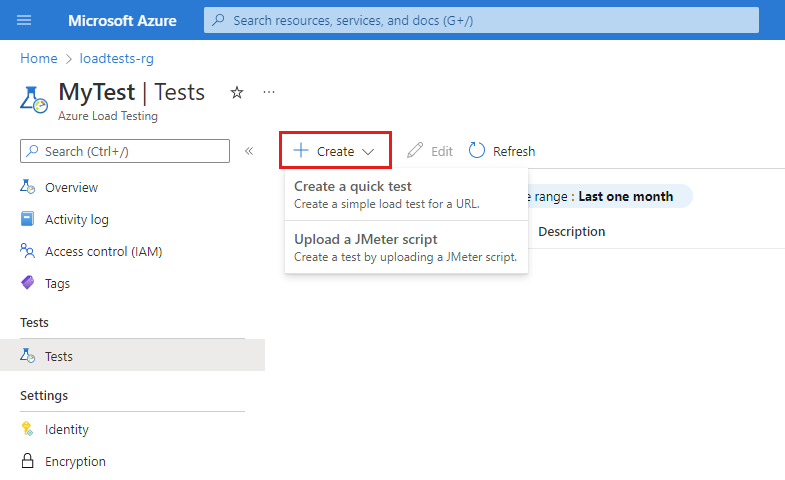
Gyorsteszt létrehozása URL-cím használatával
Egyetlen HTTP-végpont teszteléséhez használhatja az Azure Portal gyorstesztelési felületét, más néven URL-alapú terhelési tesztet. Hozzon létre egy terhelési tesztet a JMeter-szkriptek előzetes ismerete nélkül a cél URL-cím és az alapvető terhelési paraméterek megadásával.
Gyorsteszt létrehozásakor az Azure Load Testing létrehozza a megfelelő JMeter-szkriptet, meghatározza a terhelésteszt konfigurációját, és futtatja a terhelési tesztet.
A célbetöltés megadásához válasszon két lehetőség közül. Ezután minden egyes beállításhoz különböző beállításokat adhat meg az alkalmazás terhelésének meghatározásához.
| Betöltési típus | Leírás | Betöltési beállítások |
|---|---|---|
| Virtuális felhasználók | A terhelési teszt szimulálja a virtuális felhasználók célszámát. A cél a felfutási idő alatt növekményesen érhető el. Az Azure Load Testing a következő módon konfigurálja a tesztmotor-példányok teljes számát:#instances = #virtual users / 250Minden tesztmotor-példány ezután szimulálja (#total virtuális felhasználók / #test motorok) virtuális felhasználókat. A gyorstesztek virtuális felhasználóinak maximális száma 11250. |
- Virtuális felhasználók száma - Tesztelés időtartama másodpercben - Felfutási idő másodpercben |
| Kérések másodpercenként | A terhelésteszt másodpercenkénti kérések célszámát (RPS) szimulálja a végpontok becsült válaszideje alapján. Az Azure Load Testing az RPS és a válaszidő alapján határozza meg a terhelési teszt virtuális felhasználóinak teljes számát: #virtual users = (RPS * response time) / 1000A szolgáltatás ezután konfigurálja a tesztmotor-példányok és a virtuális felhasználók példányonkénti számát a virtuális felhasználók teljes száma alapján. |
- Kérések másodpercenként - Válaszidő ezredmásodpercben - Tesztelés időtartama másodpercben - Felfutási idő másodpercben |
Gyorsteszt létrehozása az Azure Portalon:
Nyissa meg a terheléstesztelési erőforrást az Azure Portalon.
Válassza a Gyorsteszt lehetőséget az Áttekintés lapon.
Másik lehetőségként válassza a Tesztek lehetőséget a bal oldali panelen, válassza a + Létrehozás lehetőséget, majd a Gyorsteszt létrehozása lehetőséget.
Adja meg a cél URL-címét és a betöltési paramétereket.
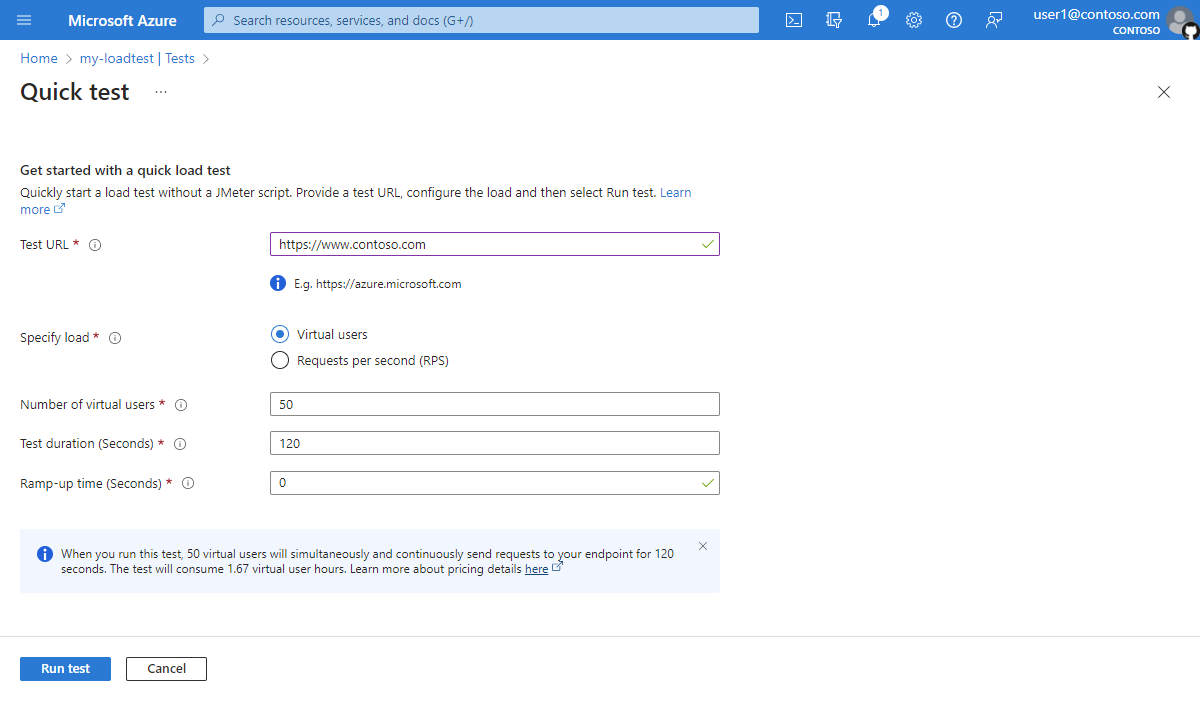
Válassza a Futtatás teszt lehetőséget a terhelési teszt elindításához.
Az Azure Load Testing automatikusan létrehoz egy JMeter-tesztszkriptet, és úgy konfigurálja a tesztet, hogy a terhelési paraméterek alapján több tesztmotoron skálázható legyen.
A gyorsteszt futtatása után tovább szerkesztheti a terhelésteszt konfigurációját. Hozzáadhat például alkalmazásösszetevőket a kiszolgálóoldali metrikák figyeléséhez, a nagy léptékű terhelés konfigurálásához vagy a létrehozott JMeter-szkript szerkesztéséhez.
Teszt létrehozása JMeter-szkripttel
Egy meglévő JMeter-tesztszkript újrafelhasználásához vagy speciálisabb tesztelési forgatókönyvekhez hozzon létre egy tesztet egy JMX-fájl feltöltésével. Például egy CSV bemeneti fájlból való adatolvasáshoz vagy a JMeter felhasználói tulajdonságainak konfigurálásához. További információ: Terhelésteszt létrehozása meglévő JMeter-szkript használatával.
Ha nem ismeri a JMeter-szkriptek létrehozását, tekintse meg az Apache JMeter használatának első lépéseit.
Nyissa meg a terheléstesztelési erőforrást az Azure Portalon.
Válassza a Létrehozás lehetőséget az Áttekintés lapon.
Másik lehetőségként válassza a Tesztek lehetőséget a bal oldali panelen, válassza a + Létrehozás lehetőséget, majd válassza a JMeter-szkript feltöltése lehetőséget.
Az Alapismeretek lapon adja meg az alapszintű tesztadatokat.
Ha a létrehozás után a Teszt futtatása lehetőséget választja, a teszt automatikusan elindul. A teszt létrehozása után bármikor elindíthatja manuálisan.
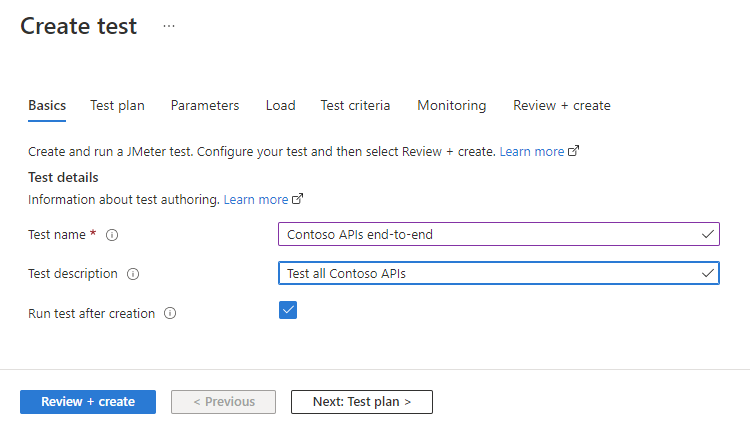
Tesztterv
A tesztterv tartalmazza a terhelési teszt futtatásához szükséges összes fájlt. A teszttervnek legalább egy *.jmx JMeter-szkriptet kell tartalmaznia. Az Azure Load Testing terheléstesztenként csak egy JMX-fájlt támogat.
A tesztszkript mellett feltölthet egy felhasználói tulajdonságfájlt, konfigurációs fájlt vagy bemeneti adatfájlt, például CSV-fájlokat.
Nyissa meg a Teszttervet.
Válassza ki a helyi gép összes fájlját, és töltse fel őket az Azure-ba.
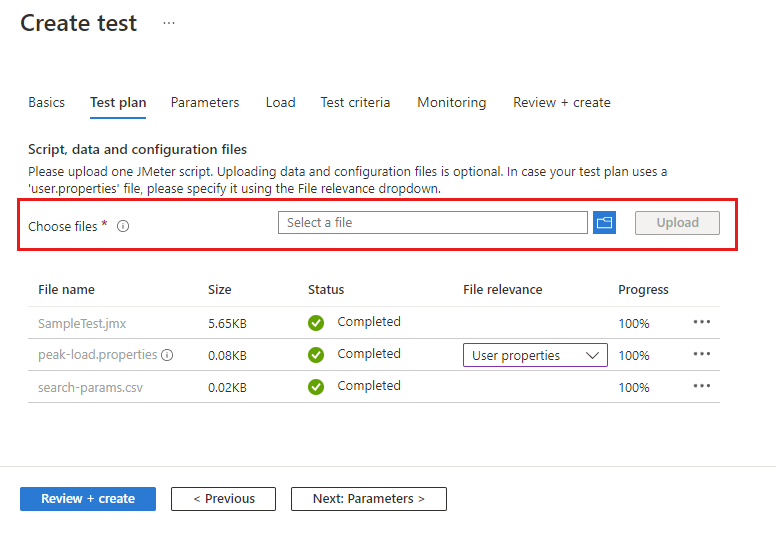
Az Azure Load Testing az összes fájlt egyetlen adattárban tárolja. Ha a tesztszkript konfigurációra vagy adatfájlokra hivatkozik, távolítsa el a relatív elérési utak nevét a JMX-fájlból.
Ha a teszt CSV bemeneti adatokat használ, dönthet úgy, hogy a split CSV-t egyenletesen engedélyezi a tesztmotorok között.
Az Azure Load Testing alapértelmezés szerint az összes tesztmotor-példányon módosítatlanként másolja és dolgozza fel a bemeneti fájlokat. Az Azure Load Testing lehetővé teszi a CSV bemeneti adatainak egyenlő elosztását az összes motorpéldány között. Ha több CSV-fájllal rendelkezik, mindegyik fájl egyenlően oszlik el.
Ha például nagy ügyfél CSV bemeneti fájllal rendelkezik, és a terhelési teszt 10 párhuzamos tesztmotoron fut, akkor minden példány az ügyfelek 1/10-ét dolgozza fel. További információ a CSV-fájlok beolvasásáról a terhelési tesztben.
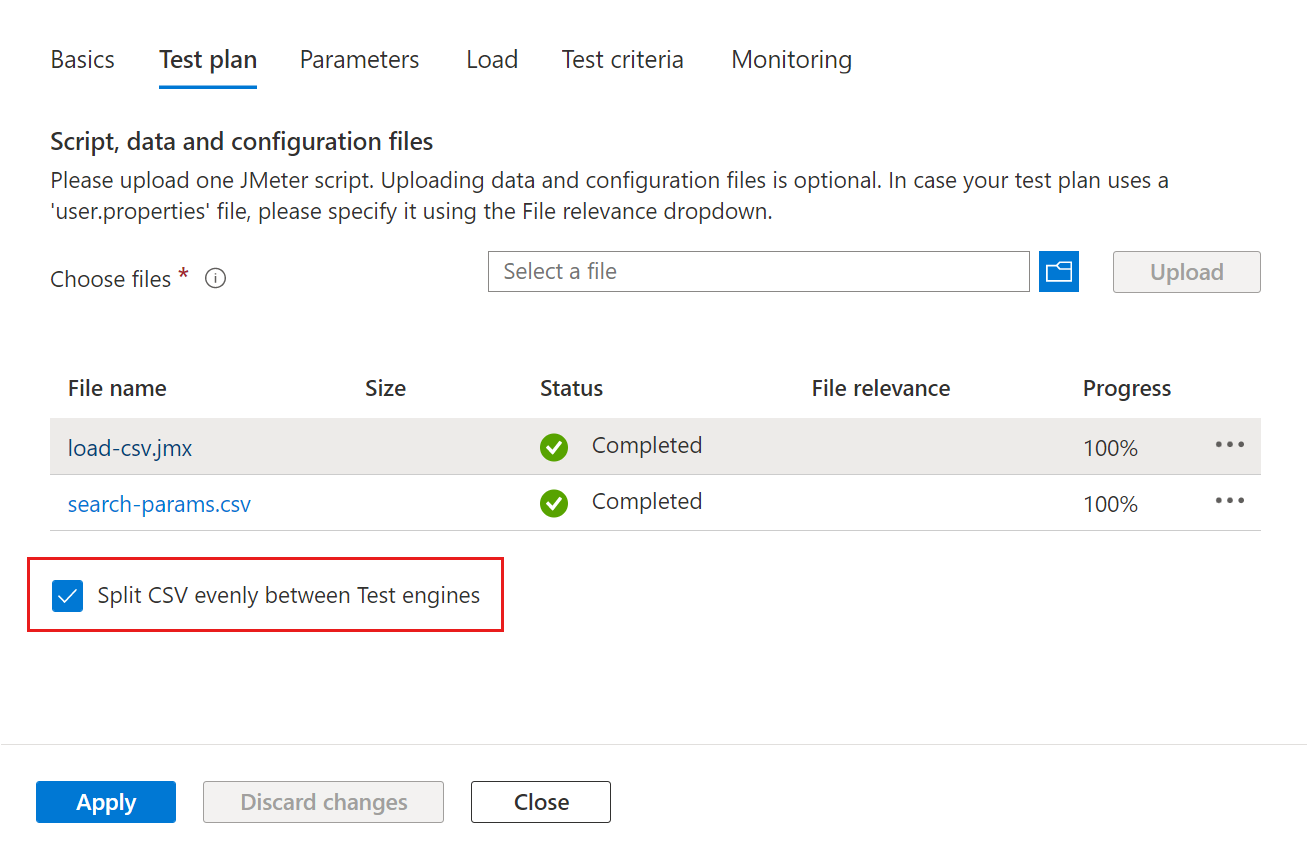
Tipp.
A fájl a Tesztterv lapról tölthető le a listában szereplő fájlnév kiválasztásával. Letöltheti például a létrehozott JMeter-szkriptet egy gyorsteszthez, módosíthatja, majd újra feltöltheti a fájlt.
Paraméterek
Paraméterekkel konfigurálhatóvá teheti a teszttervet a JMeter-szkriptben lévő kemény kódolási értékek helyett. Adja meg a kulcs-érték párokat a terhelésteszt-konfigurációban, és a paraméternév használatával hivatkozzon a JMeter-szkriptben szereplő értékre. További információ: Terheléses teszt paraméterezése környezeti változókkal és titkos kódokkal.
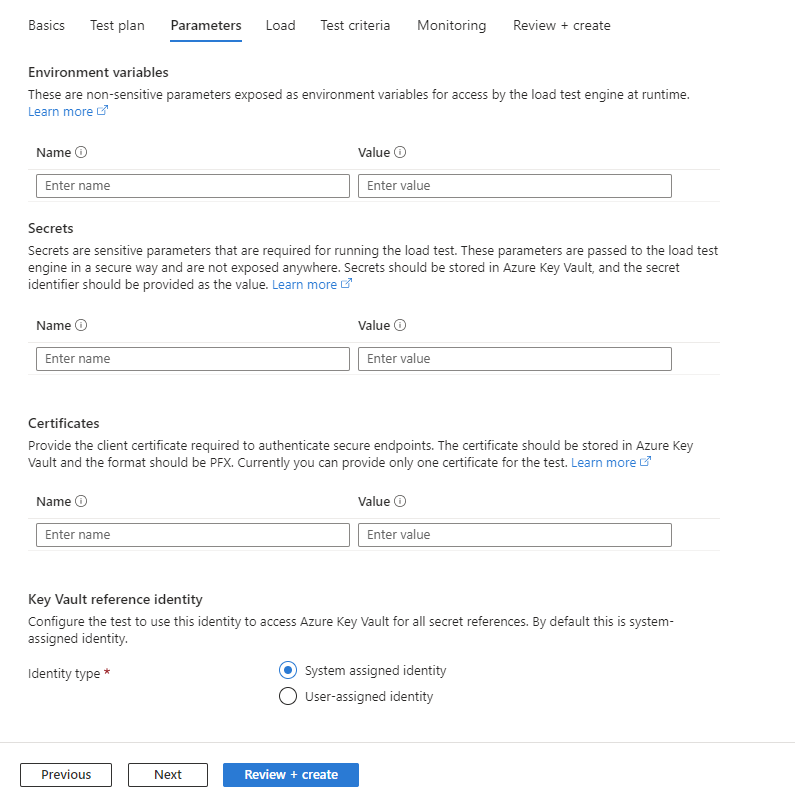
Adja meg a környezeti változókat, hogy nem érzékeny paramétereket adjon át a tesztszkriptnek.
Egy környezeti változó használatával például átadhatja a céltartomány nevét vagy portszámát a tesztszkriptnek. További információ a környezeti változók terheléstesztben való használatáról.
Az Azure Key Vault által támogatott titkos kódokra mutató hivatkozások hozzáadása.
Titkos kódok használatával bizalmas paramétereket, például jelszavakat vagy hitelesítési jogkivonatokat adhat át a tesztszkriptnek. A titkos értékeket az Azure Key Vaultban tárolhatja, és a terhelésteszt konfigurációjában hivatkozhat a kulcsra. Ezután a paraméternév használatával hivatkozhat a szkript kulcsára. Az Azure Load Testing ezután lekéri a kulcsértéket az Azure Key Vaultból.
További információ a titkos kódok terheléstesztben való használatáról.
Az Azure Key Vault által támogatott ügyféltanúsítványokra mutató hivatkozások hozzáadása.
Ha tanúsítványalapú hitelesítést használó tesztelési alkalmazásvégpontokat tölt be, hozzáadhatja a tanúsítványokat az Azure Key Vaulthoz, és hozzáadhat egy hivatkozást a tanúsítványra a terhelésteszt-konfigurációban. Az Azure Load Testing automatikusan injektálja a tanúsítványokat a webes kérelmekbe a JMeter-szkriptben.
További információ a tanúsítványalapú hitelesítés használatáról az Azure Load Testing használatával.
Válassza ki azt a felügyelt identitást, amely titkos kulcsok vagy tanúsítványok kulcstartójához való hozzáféréshez használatos.
További információ a felügyelt identitások Azure Load Testing használatával való használatáról.
Betöltés
Adja meg a tesztmotor példányainak számát.
Az Azure Load Testing automatikusan skálázza a terheléstesztet az összes példányon. A JMeter-tesztszkript párhuzamosan fut az összes példányon. A szimulált felhasználók teljes száma megegyezik a JMeter-szkriptben megadott virtuális felhasználók (szálak) számával, amelyet a tesztmotor-példányok száma többszörösít. További információ: Nagy léptékű terhelés tesztelésének konfigurálása.
Konfigurálja a virtuális hálózati kapcsolatot.
A terheléstesztet csatlakoztathatja egy Azure-beli virtuális hálózathoz a privát vagy helyszíni végpontok terhelésteszteléséhez. További információ az Azure Load Testing virtuális hálózaton való üzembe helyezésének forgatókönyveiről.
Virtuális hálózathoz való csatlakozáshoz válassza a Privát forgalom módot, majd válassza ki a virtuális hálózatot és az alhálózatot.
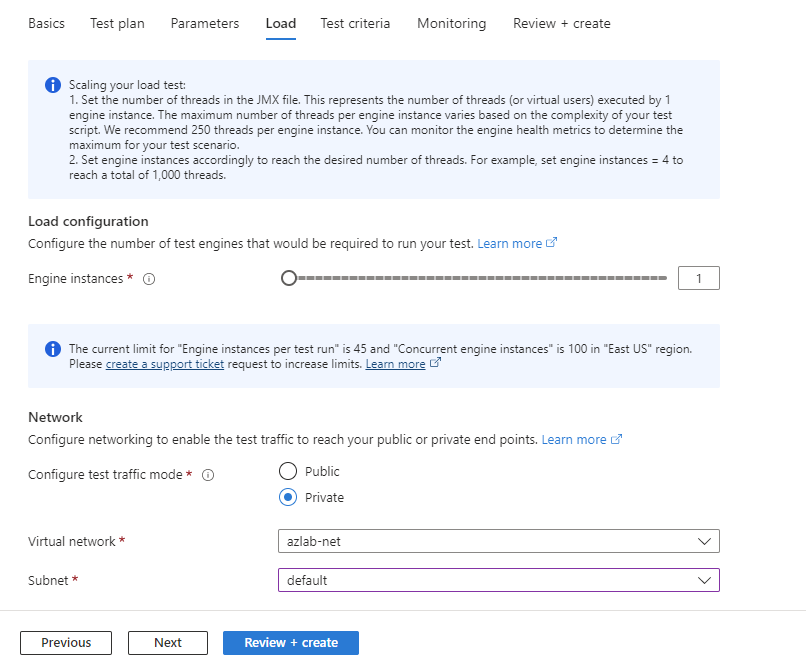
Tesztelési feltételek
Adja meg a sikertelen tesztelési feltételeket az ügyfélmetrikák alapján.
Ha a terhelési teszt túllépi egy metrika küszöbértékét, a terhelési teszt megkapja a sikertelen állapotot. Az Azure Load Testing jelenleg a következő ügyféloldali metrikákat támogatja a sikertelen feltételekhez:
- Válaszidő
- Kérések száma másodpercenként
- Kérelmek teljes száma
- Késés
- Hiba százalékos aránya
Megadhatja a teljes terhelési teszt feladatfeltételeit, vagy hozzárendelheti őket a JMeter-szkript adott kéréseihez. Például annak ellenőrzéséhez, hogy a kezdőlap válaszideje nem haladja-e meg az adott válaszidőt. További információ: A teszt sikertelenségére vonatkozó feltételek konfigurálása.
Automatikus leállítási feltételek konfigurálása.
Az Azure Load Testing automatikusan leállítja a terheléstesztek futtatását, ha a hibaarány túllép egy adott küszöbértéket. Engedélyezheti vagy letilthatja ezt a funkciót, és konfigurálhatja a hibaarány-küszöbértéket és az időkeretet. További információ az automatikus leállítási feltételek konfigurálásáról.
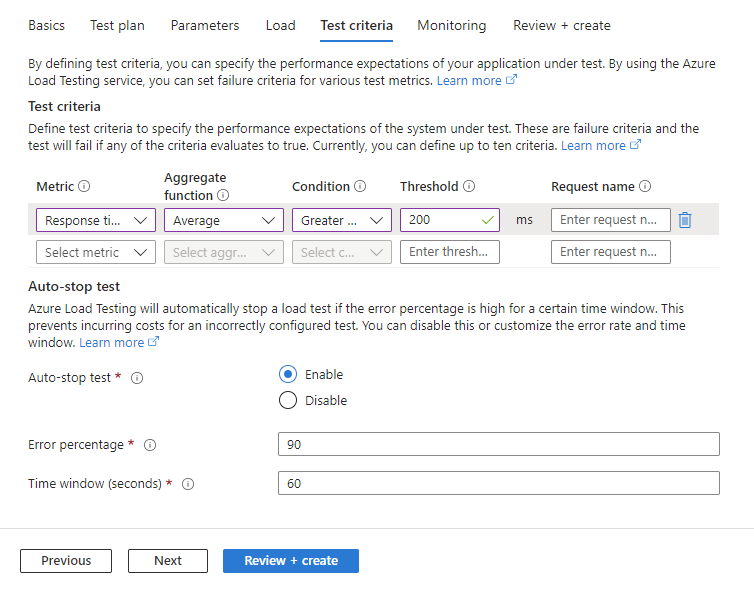
Figyelés
Azure-ban üzemeltetett alkalmazások esetén a terhelésteszt futtatása során azure-alkalmazásösszetevőket adhat hozzá a monitorozáshoz. Az Azure Load Testing a kiválasztott Azure-alkalmazásösszetevők részletes erőforrásmetrikáit rögzíti. Ezekkel a metrikákkal azonosíthatja az alkalmazás lehetséges teljesítménybeli szűk keresztmetszeteit.
Alkalmazásösszetevő hozzáadásakor az Azure Load Testing automatikusan kiválasztja az összetevő legfontosabb erőforrásmetrikáit. Az egyes alkalmazásösszetevők erőforrásmetrikáit bármikor hozzáadhatja vagy eltávolíthatja.
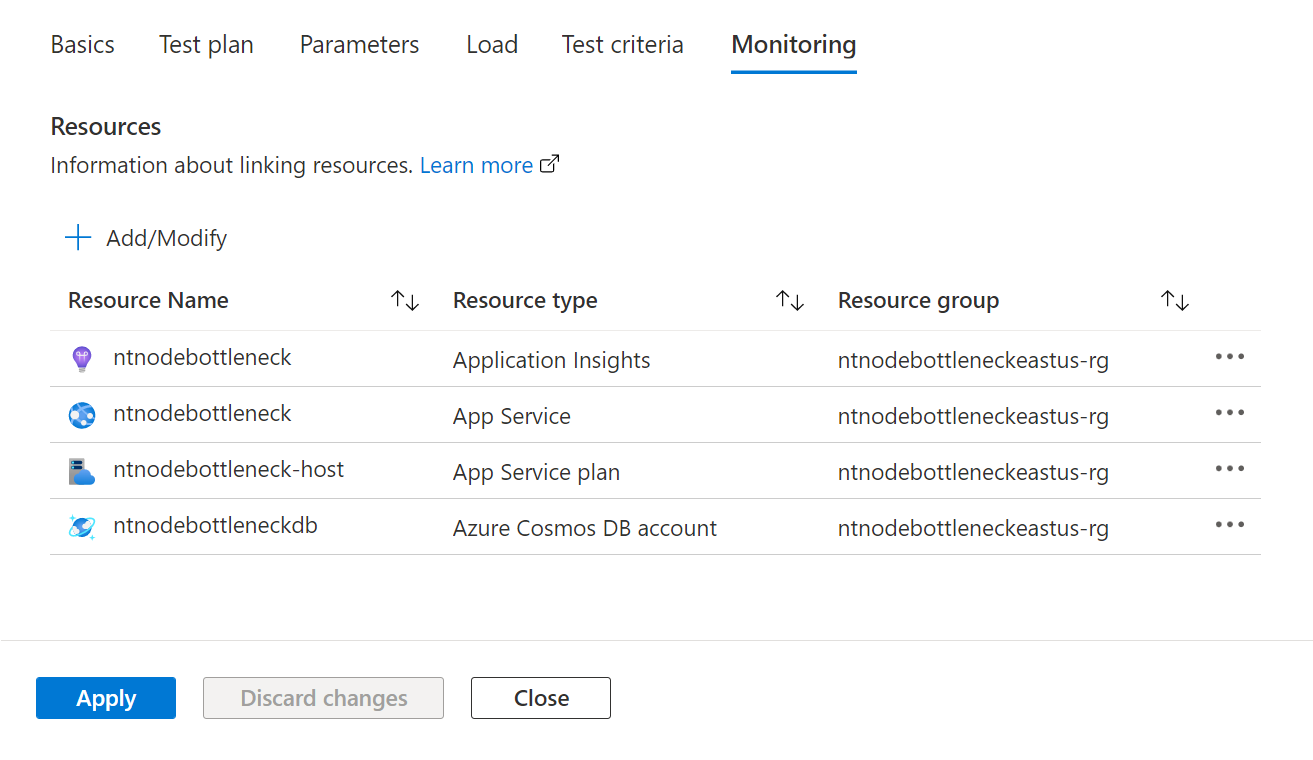
Amikor a terhelésteszt befejeződik, a teszteredmény-irányítópult egy grafikont jelenít meg az Azure-alkalmazás egyes összetevőihez és erőforrásmetrikáihoz.
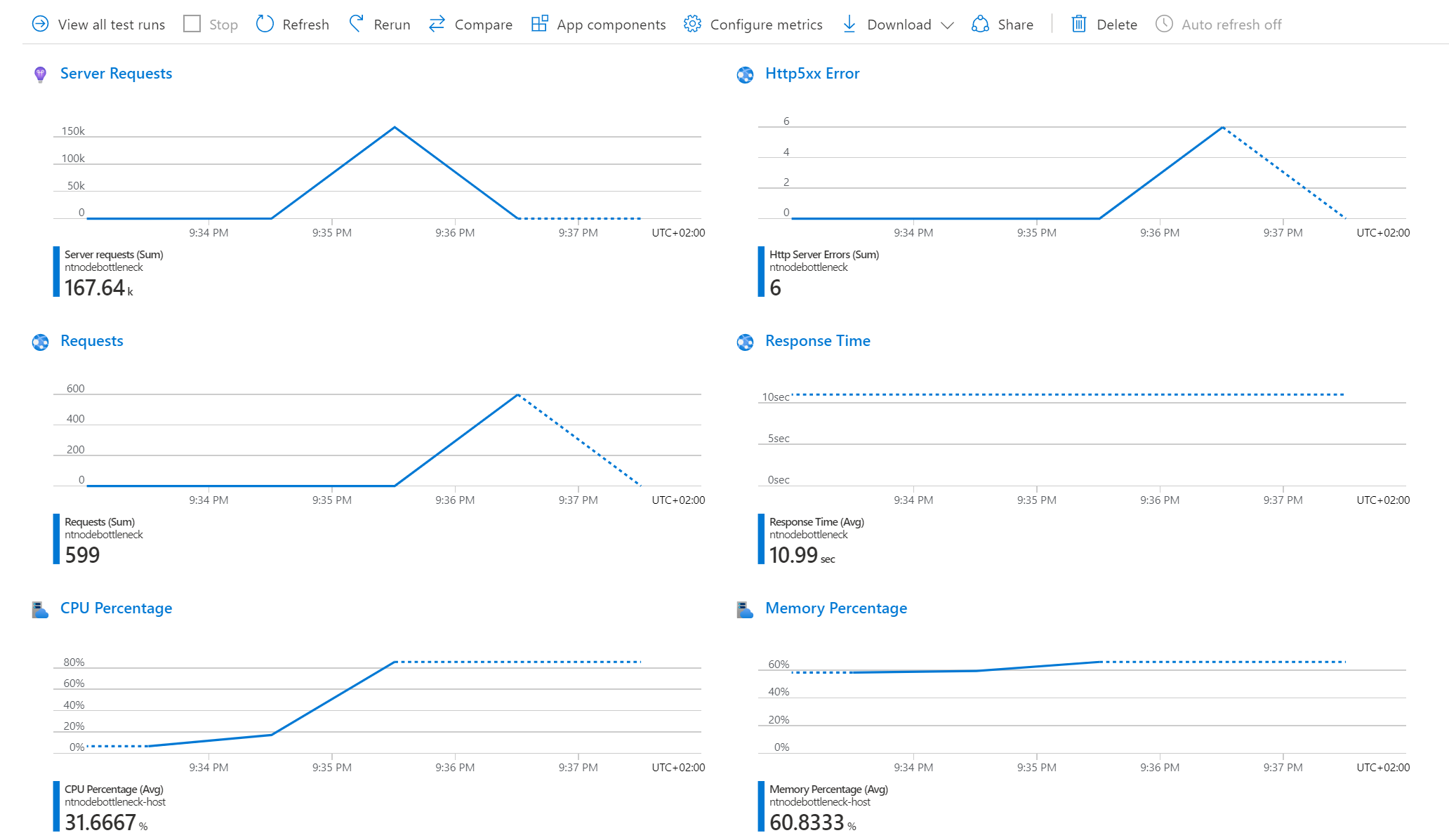
További információ: Kiszolgálóoldali figyelés konfigurálása.
Teszt futtatása
Terhelésteszt futtatásakor vagy újrafuttatásakor az Azure Load Testing a legújabb terhelésteszt-konfigurációs beállításokat használja egy új tesztfuttatás létrehozásához. Ha módosít egy tesztkonfigurációt, és a módosítások alkalmazása után ellenőrzi a Futtatás tesztet, a terhelési teszt automatikusan elindul a módosítások mentése után.
Terhelési teszt futtatása az Azure Portalon:
Nyissa meg a terheléstesztelési erőforrást az Azure Portalon.
A bal oldali panelen válassza a Tesztek lehetőséget, és a teszt részleteihez lépjen a teszt nevére a listában.
Válassza a Futtatás lehetőséget.
A Futtatás lapon megadhatja a tesztfuttatás leírását, és felülbírálhatja a terhelésteszt paramétereit.
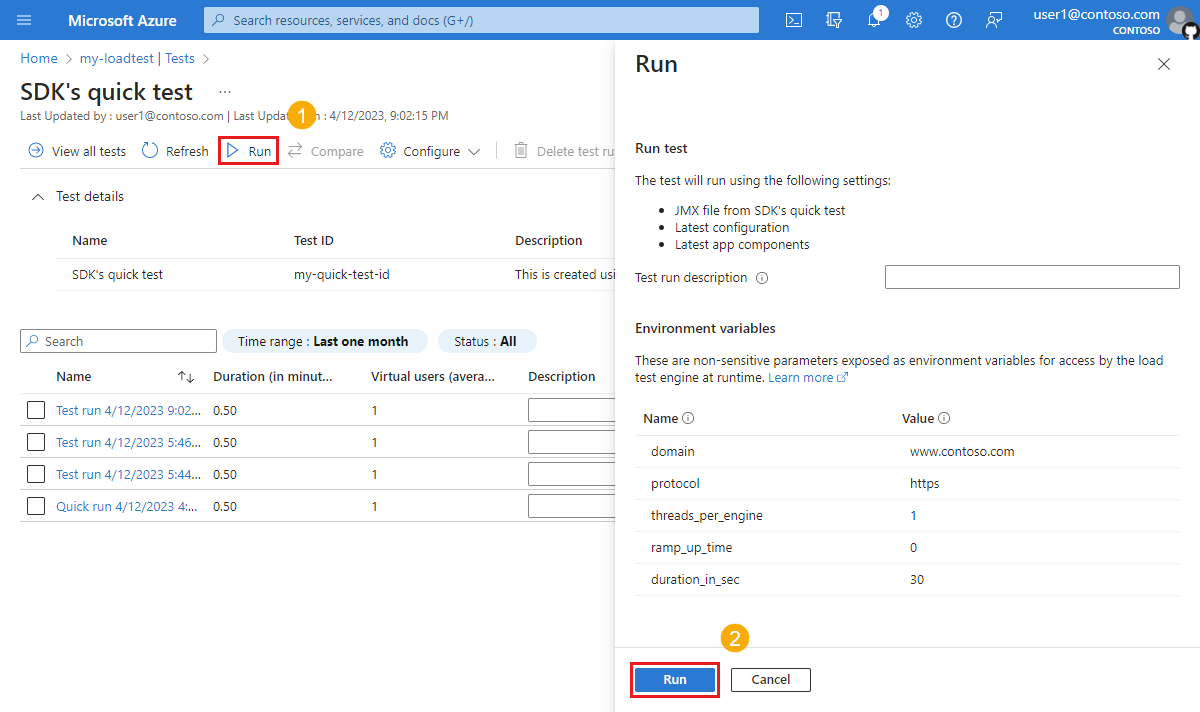
Válassza a Futtatás lehetőséget a terhelési teszt elindításához.
A szolgáltatás létrehoz egy új tesztfuttatást a megadott leírással.
Teszt szerkesztése
A terhelésteszt konfigurációs beállításainak szerkesztésekor a rendszer ezeket a beállításokat használja a jövőbeli tesztfuttatásokhoz. Egy korábbi tesztfuttatás újrafuttatásakor a rendszer a tesztfuttatás beállításait használja, és nem a teszt frissített beállításait.
Teszt szerkesztése az Azure Portalon:
Nyissa meg a terheléstesztelési erőforrást az Azure Portalon.
A bal oldali panelen válassza a Tesztek lehetőséget, és a megfelelő jelölőnégyzet bejelölésével válasszon ki egy tesztet a listából.
Válassza a Szerkesztés lehetőséget a tesztkonfigurációs beállítások frissítéséhez.
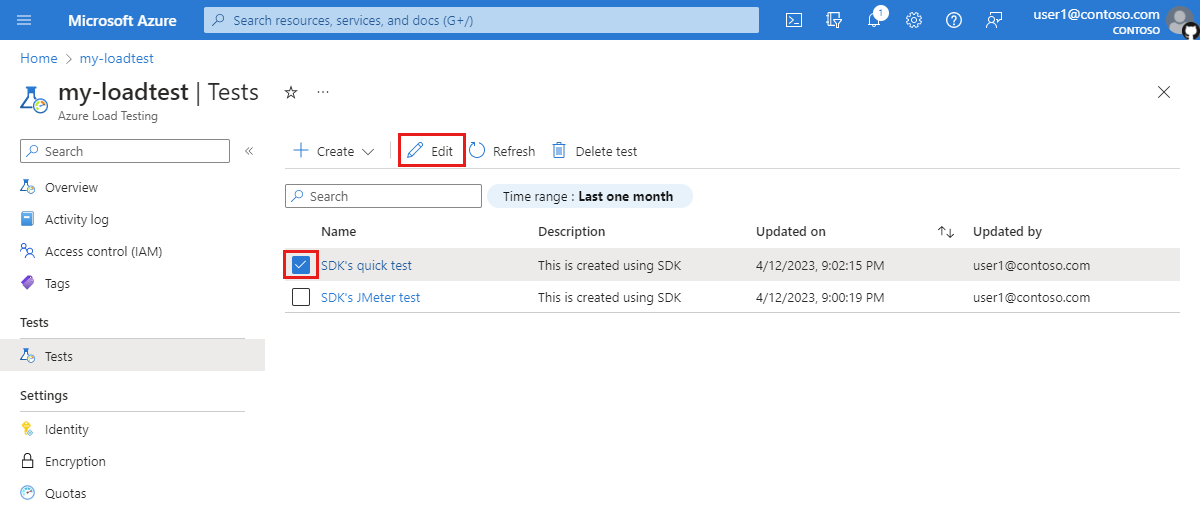
Másik lehetőségként válassza ki a tesztet a listából, majd válassza a Teszt konfigurálása lehetőséget>.
A módosítások mentéséhez válassza az Alkalmaz lehetőséget a Teszt szerkesztése lapon.
A teszt következő futtatásakor a rendszer a frissített tesztkonfigurációs beállításokat használja.
Teszt törlése
Teszt törlése az Azure Portalon:
Nyissa meg a terheléstesztelési erőforrást az Azure Portalon.
A bal oldali panelen válassza a Tesztek lehetőséget, és a megfelelő jelölőnégyzet bejelölésével válasszon ki egy tesztet a listából.
A teszt törléséhez válassza a Teszt törlése lehetőséget.
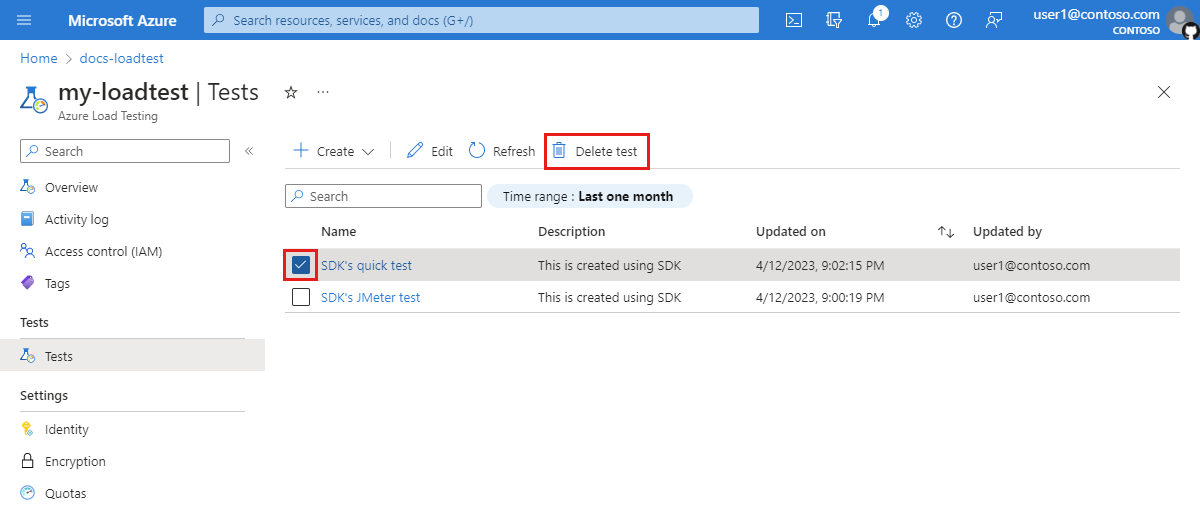
Másik lehetőségként válassza ki a tesztet a listából, majd válassza a Teszt törlése lehetőséget a teszt részletei lapon.
A Teszt törlése lapon válassza a Törlés lehetőséget a teszt törlésének megerősítéséhez.
Figyelemfelhívás
A teszt törlésekor a rendszer minden tesztfuttatást, naplót, eredményt és metrikát is töröl.